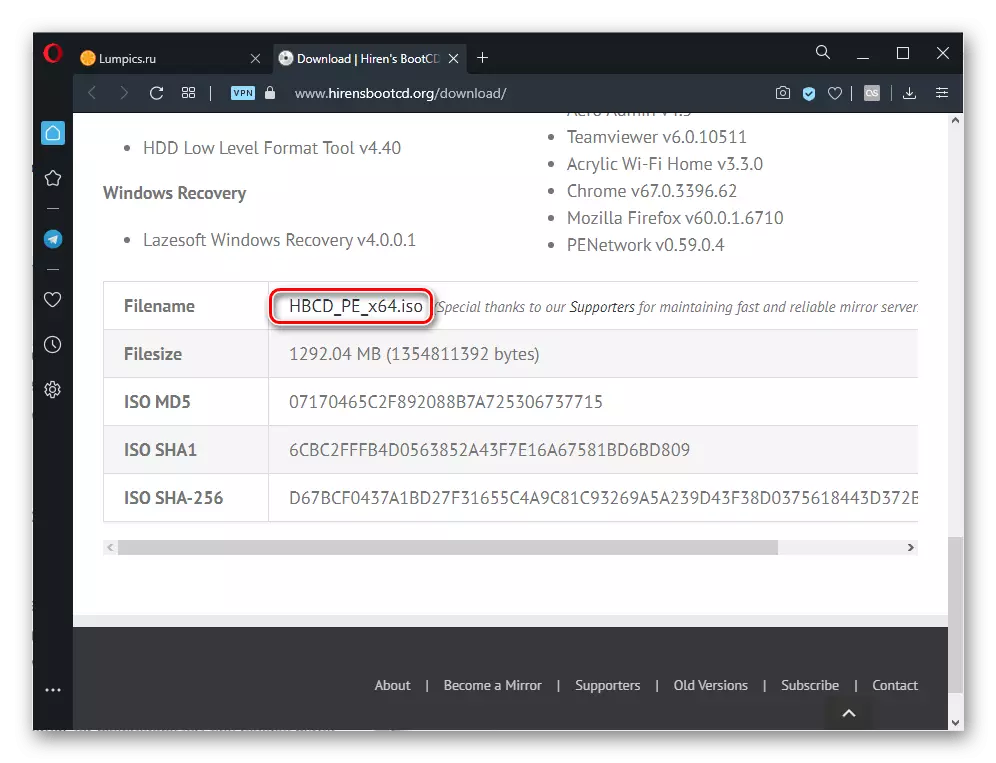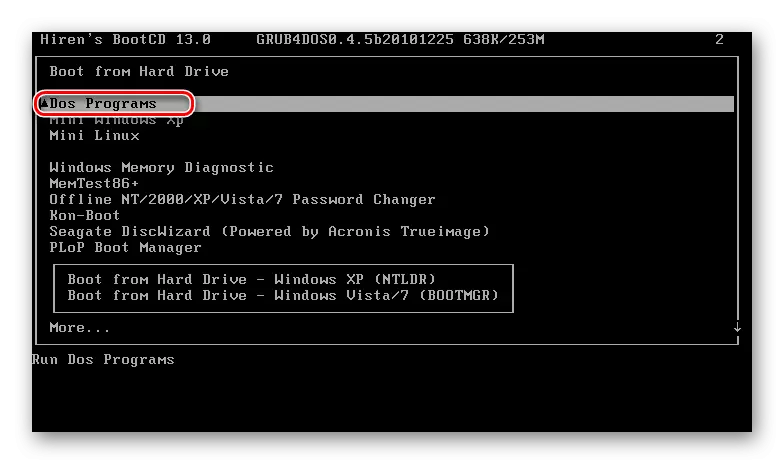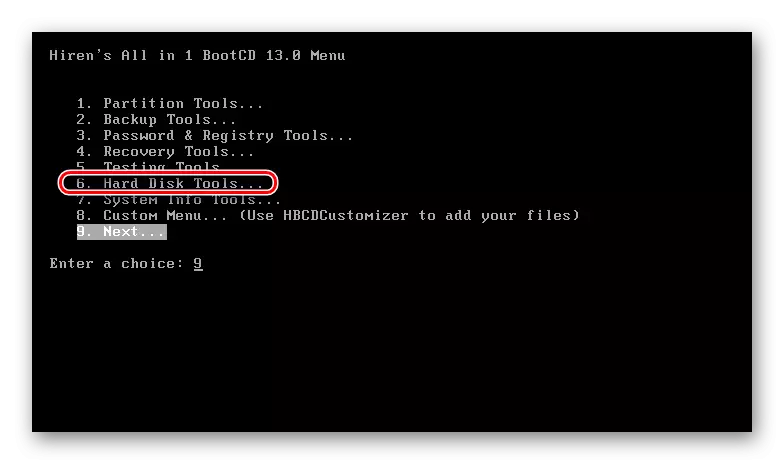ഓപ്പറേറ്റിംഗ് സിസ്റ്റം "കാണുന്നില്ല എന്നത് കമ്പ്യൂട്ടറുകളിൽ മാത്രമല്ല ലാപ്ടോപ്പുകൾ ബൂട്ട് ചെയ്യാനുള്ള കഴിവില്ലായ്മയെ സൂചിപ്പിക്കുന്നു. ഈ പ്രശ്നത്തിന്റെ ഉറവിടങ്ങൾ വ്യത്യസ്തമാണ്, അവയെല്ലാം ഗുരുതരമായ പ്രശ്നത്തിന്റെ സാന്നിധ്യം അർത്ഥമാക്കുന്നില്ല. അതിനാൽ, ഏറ്റവും ലളിതമായ വധശിക്ഷയിൽ ആരംഭിച്ച് ഞങ്ങൾ സാധ്യമായ ഓപ്ഷനുകൾ അനുസരിച്ച് തുടരും, മാത്രമല്ല, മൂലകാരണത്തെക്കുറിച്ചുള്ള അനുമാനങ്ങളുടെ അഭാവത്തിൽ, തീരുമാനം തേടുക.
ഓപ്ഷൻ 1: ഡൗൺലോഡിന്റെ മുൻഗണന മാറ്റുന്നു
മിക്കപ്പോഴും, ബൂട്ട് ഉപകരണങ്ങൾക്കിടയിൽ ബയോസിൽ മുൻഗണന കാരണം കമ്പ്യൂട്ടർ ലോഡുചെയ്യാൻ വിസമ്മതിക്കുന്നു. മറ്റൊരു വിധത്തിൽ പറഞ്ഞാൽ, എന്തുകൊണ്ടാണ് അദ്ദേഹം ഓപ്പറേറ്റിംഗ് സിസ്റ്റം പ്രവർത്തിപ്പിക്കേണ്ടതെന്ന് പിസിക്ക് മനസ്സിലാകുന്നില്ല, മാത്രമല്ല ഹാർഡ് ഡിസ്ക് അല്ലെങ്കിൽ എസ്എസ്ഡി ബൂട്ടിന്റെ നിലവാരം പറക്കുകയാണെങ്കിൽ, ഉപയോക്താവ് അത് സ്വതന്ത്രമായി വ്യക്തമാക്കേണ്ടതുണ്ട്. സാധാരണയായി ഇത് ലോഡുചെയ്തതിനുശേഷം സംഭവിക്കുന്നു, ഉദാഹരണത്തിന്, ഒരു ഫ്ലാഷ് ഡ്രൈവ് അല്ലെങ്കിൽ ഒരു ബാഹ്യ ഡിസ്ക് മുതൽ, ചിലപ്പോൾ ചില കാരണങ്ങളാൽ ക്രമീകരണം വ്യക്തിയിൽ നിന്ന് ഇടപെടാതെ പുന reset സജ്ജമാക്കും.
ചില സാഹചര്യങ്ങളിൽ, ഒരു നിർദ്ദിഷ്ട യുഎസ്ബി ഡ്രൈവ് കണക്റ്റുചെയ്തതിനുശേഷം, കമ്പ്യൂട്ടർ അതിൽ നിന്ന് ബൂട്ട് ചെയ്യാൻ ശ്രമിച്ചേക്കാം, കൂടാതെ OS ഇൻസ്റ്റാൾ ചെയ്ത ഡിസ്ക് അല്ല, ബാഹ്യ ഉപകരണത്തിൽ ഒരു സംവിധാനമില്ലെങ്കിൽ, ഉപയോക്താവ്, ഓപ്പറേറ്റിംഗ് സിസ്റ്റം കണ്ടെത്തിയില്ല പിശക് ദൃശ്യമാകും. ഒരു ലാപ്ടോപ്പിൽ നിന്നോ പിസിയിൽ നിന്നോ ഉപകരണം വിച്ഛേദിക്കാൻ മാത്രം മതി, അതിന്റെ സാധാരണ ആരംഭത്തിനായി കാത്തിരിക്കുക, ഇതിനകം ബാഹ്യ ഉപകരണം വീണ്ടും ബന്ധിപ്പിക്കുക.
- അനുബന്ധ കീ ഉപയോഗിച്ച് ബയോസിലേക്ക് പോകുക അല്ലെങ്കിൽ അവ സംയോജിപ്പിക്കുക. ഈ വ്യത്യസ്ത കീകൾക്കായി വ്യത്യസ്ത മദർബോർഡുകൾ ഉത്തരവാദികളാണ്, നിങ്ങൾക്ക് എങ്ങനെ ലോഗിൻ ചെയ്യാമെന്ന് മനസിലാക്കാൻ കഴിയും, അല്ലെങ്കിൽ മാതൃ നിർമ്മാതാവിന്റെ സ്ക്രീൻസേവർ ഉപയോഗിച്ച് നിങ്ങൾക്ക് സ്ക്രീനിൽ ഈ വിവരങ്ങൾ കണ്ടെത്താൻ കഴിയും, അല്ലെങ്കിൽ ചുവടെയുള്ള ഞങ്ങളുടെ ലേഖനങ്ങളുമായി നിങ്ങൾക്ക് ഈ വിവരങ്ങൾ കണ്ടെത്താൻ കഴിയും.
- കീബോർഡിലെ ഷൂട്ടർ ഉപയോഗിച്ച് "ബൂട്ട്" ടാബിലേക്ക് മാറുക, "1st ബൂട്ട് ഉപകരണം" / "ആദ്യ ബൂട്ട് ഉപകരണം" / "ഒന്നാം ബൂട്ട് ഉപകരണം" / "പ്രാഥമിക ഐഡിഇ സെക്വൻസ്" / "പ്രാഥമികം
- മൂല്യം മാറ്റുന്നതിന് എന്റർ അമർത്തുക, കൂടാതെ ഹാർഡ് ഡ്രൈവ് മെയിൻ ഇൻസ്റ്റാൾ ചെയ്യുക. ഇത് സാധാരണയായി അതേ രീതിയിൽ തന്നെ, അമ്പുകൾ, എന്റർ കീ എന്നിവയിൽ ചെയ്യാം, പക്ഷേ ചില ബയോസിൽ നിങ്ങൾ ഉയർത്തിപ്പിടിക്കേണ്ടതുണ്ട്, അത് ഉയർത്തിക്കാട്ടി കീബോർഡിൽ അമർത്തിപ്പിടിക്കുകയും ചെയ്യും. ബയോസ് മോഡലിനെ ആശ്രയിച്ച്, റിജിഡ് ഡിസ്ക് അല്ലെങ്കിൽ എസ്എസ്ഡി ഉള്ള ഒരു സ്ട്രിംഗിനെ "ഹാർഡ് ഡ്രൈവ്" അല്ലെങ്കിൽ "വിൻഡോസ് ബൂട്ട് മാനേജർ" എന്ന് വിളിക്കാം, കൂടാതെ ഉപകരണത്തിന്റെ പേര് നൽകാം. അത്തരമൊരു സാഹചര്യത്തിൽ, നിങ്ങൾ കുറച്ച് ഇനങ്ങൾ കണ്ടാൽ, ശീർഷകത്തിലെ "സതാ" എന്ന വാക്കിന്റെ സാന്നിധ്യത്തിൽ നിങ്ങൾ ശ്രദ്ധ കേന്ദ്രീകരിക്കണം, അതായത് മദർബോർഡിലേക്കുള്ള ഡ്രൈവ് ബന്ധിപ്പിച്ചിരിക്കുന്ന ഇന്റർഫേസ് "എച്ച്ഡിഡി", എസ്എസ്ഡി, ഉപകരണ തരം സൂചിപ്പിക്കുന്നു.
- അവസാനം, മാറ്റങ്ങൾ പ്രയോഗിക്കാൻ F10 ക്ലിക്കുചെയ്യുക ടാബിലേക്ക് മാറുകയോ "പുറത്തുകടക്കുക" എന്നതിലേക്ക് മാറുക, കഴിയുന്നത്ര അടുത്ത് അടയ്ക്കുക, തുടർന്നുള്ള .ട്ട്പുട്ട് ഉപയോഗിച്ച് ക്രമീകരണങ്ങൾ സംരക്ഷിക്കുന്നത് എന്നിവ തിരഞ്ഞെടുക്കുക.
കൂടുതല് വായിക്കുക:
കമ്പ്യൂട്ടറിലെ ബയോസിലെ എങ്ങനെ എത്തിച്ചേരാം
എച്ച്പി / ലെനോവോ / ഏസർ / സാംസങ് / അസൂസ് / ഏസർ / സാംസങ് / അസസ് / സോണി വായോ ലാപ്ടോപ്പ് സംബന്ധിച്ച ബയോസിലേക്ക് എങ്ങനെ പോകാം
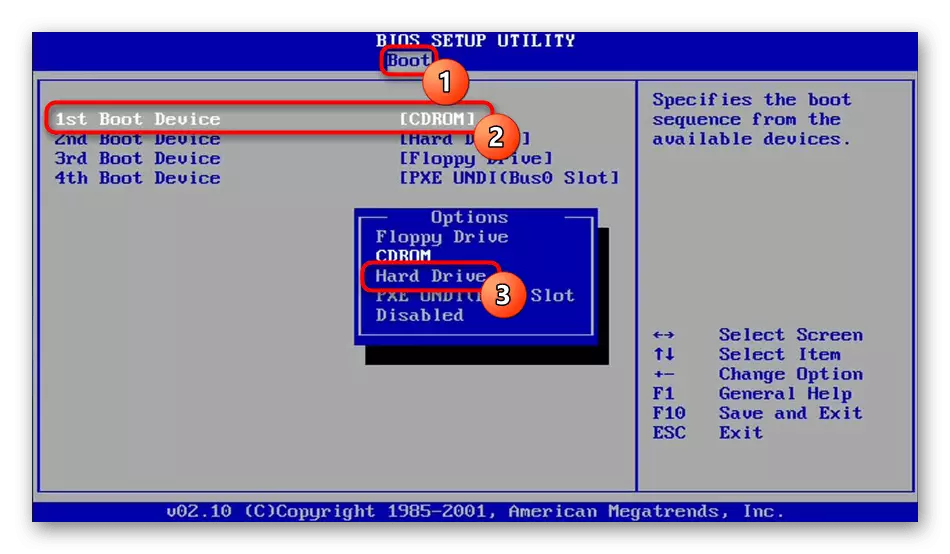
അത്തരം വാക്കുകളില്ലെങ്കിൽ, ഒഴിവാക്കൽ രീതി തുടരുകയാണെങ്കിൽ, മറ്റ് വസ്തുക്കൾക്ക് വ്യതിരിക്തമായ പേരുകൾ ഉണ്ടായിരിക്കണം കൂടാതെ, സ്വാഭാവികമായും ഹാർഡ് ഡിസ്കിന് ബാധകമല്ല. കൂടാതെ, ഡിസ്ക് നിർമ്മാതാവ് (തോഷിബ, സാംസങ്, ഡബ്ല്യുഡി, മുതലായവ) അറിയാൻ ആവശ്യമായ വരി നിർണ്ണയിക്കാൻ പ്രയാസമില്ല.

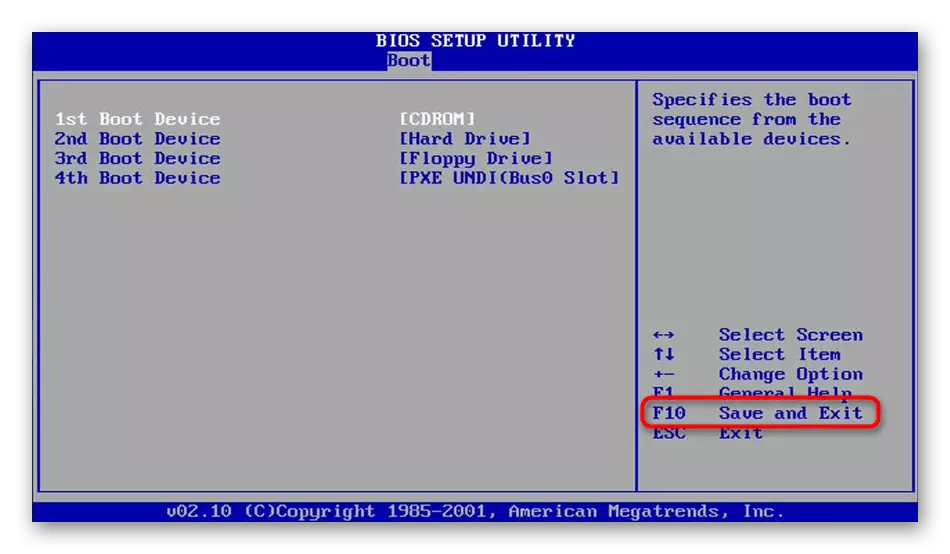
ബയോസ് "ഒരു ഹാർഡ് ഡിസ്ക് കാണുന്നില്ലെങ്കിൽ, ഈ ലേഖനത്തിന്റെ പതിപ്പ് 5 ലേക്ക് പോകുക.
ഓപ്ഷൻ 2: ബയോസ് ക്രമീകരണങ്ങൾ പരിശോധിക്കുക
ചില സമയങ്ങളിൽ OS ന്റെ ഒരു സാധാരണ തുടക്കം ഒരു പരിഷ്കരണം ചെയ്യാത്ത മുൻഗണനയും മറ്റ് ബയോസ് പാരാമീറ്ററുകളും ഉപയോക്താവ് തെറ്റായി സജ്ജീകരിച്ചിരിക്കുന്നു അല്ലെങ്കിൽ ഒരു പിശകിന്റെ ഫലമായി അല്ലെങ്കിൽ ഈ ഫേംവെയറിന്റെ ക്രമീകരണങ്ങൾ പുന reset സജ്ജമാക്കുന്നു. അതിനാൽ, "ബൂട്ട്" അല്ലെങ്കിൽ "സ്റ്റാർട്ട്അപ്പ്" നൽകി ഇനിപ്പറയുന്ന ഇനങ്ങൾ നിങ്ങൾ പരിശോധിക്കേണ്ടതുണ്ട്:
- "സിഎസ്എം" / "സമാരംഭം" ഓപ്ഷൻ "അപ്രാപ്തമാക്കി" / "ഒരിക്കലും" മൂല്യത്തിൽ ആയിരിക്കണം. എന്നിരുന്നാലും, നിങ്ങൾ ഓപ്പറേറ്റിംഗ് സിസ്റ്റം സ്വയം ഇൻസ്റ്റാൾ ചെയ്തിട്ടുണ്ടെങ്കിൽ, അത് ഫാക്ടറിയല്ല, മൂല്യം, വിപരീതമായി, "പ്രാപ്തമാക്കി" / "എപ്പോഴും" പ്രവർത്തനക്ഷമമാക്കേണ്ടത് ആവശ്യമാണ്.
- "ബൂട്ട് മോഡ്" ഓപ്ഷൻ OS അവസാനത്തേത് അല്ലെങ്കിൽ "ലെഗസി" എന്നത് കാലഹരണപ്പെട്ടതാണെങ്കിൽ "യുഇഎഫ്ഐ" മൂല്യത്തിലായിരിക്കണം.
- ദ്രുത ബൂട്ട് ഓപ്ഷൻ "അപ്രാപ്തമാക്കി" എന്നതിലേക്ക് മാറുക (അപൂർവ്വമായി സഹായിക്കുന്നു, അതിനാൽ ഭാവിയിൽ ഒരു വേഗതയിൽ ഒരു വേഗത്തിലുള്ള ലാപ്ടോപ്പ് ലോഡിംഗ് ഓപ്ഷൻ തിരികെ മാറാൻ ശ്രമിക്കും).
കൂടാതെ, സാറ്റ മോഡ് മാറ്റിയിരിക്കുന്ന ഒരു ചെറിയ പ്രോബബിലിറ്റി ഉണ്ട്, അതിനാൽ വിപുലമായ ടാബിലേക്ക് മാറുക (സാറ്റയുമായി യാതൊരു ചെറിയ ടാബുകളും) ഇല്ലെങ്കിൽ, "സാറ്റ മോഡ്" / "സാറ്റ" ഓപ്ഷൻ കോൺഫിഗർ ചെയ്യുക "ഓപ്ഷൻ കണ്ടെത്തുക. ഒരു ഉപകരണം സജ്ജമാക്കുമ്പോൾ, മൂല്യം "AHCI" ആയിരിക്കണം, പലപ്പോഴും, പലപ്പോഴും, പലപ്പോഴും, പലപ്പോഴും സ്റ്റീം എസ്എസ്ഡികൾ ഉണ്ടെങ്കിൽ, ഇതിനകം തന്നെ മനസ്സിലാക്കാവുന്നതും റെയ്ഡ് ചെയ്തതുമായ രീതിയിൽ മോഡ് ആവശ്യമാണ്. ലാപ്ടോപ്പുകളിലെ IDE മോഡ് വളരെക്കാലം ഉപയോഗിച്ചിട്ടില്ല, പഴയ ഡെസ്ക്ടോപ്പ് പിസികൾക്കായി പ്രത്യേകമായി പ്രസക്തമാണ്.

ക്രമീകരണങ്ങൾ സംരക്ഷിക്കുന്നതിനും ലാപ്ടോപ്പ് പുനരാരംഭിക്കുന്നതിനും F10 കീ അമർത്തുക.
ഓപ്ഷൻ 3: ബയോസ് പുന reset സജ്ജമാക്കൽ ക്രമീകരണങ്ങൾ
ആദ്യത്തേത് എക്സിക്യൂട്ട് ചെയ്തതിന് ശേഷം, കമ്പ്യൂട്ടർ അല്ലെങ്കിൽ ലാപ്ടോപ്പ് ഓണായിരിക്കുമ്പോൾ, അല്ലെങ്കിൽ എല്ലാം ബയോസിലേക്ക് സജ്ജമാക്കുമ്പോൾ, അല്ലെങ്കിൽ എല്ലാം ലോഡുചെയ്യുമ്പോൾ വീണ്ടും സജ്ജീകരിച്ച ശുപാർശ വീണ്ടും സജ്ജമാക്കി, പക്ഷേ ഫേംവെയർ ക്രമീകരണങ്ങൾ പുന reset സജ്ജമാക്കാൻ ശ്രമിക്കുന്നതിൽ അർത്ഥമുണ്ട്. ബയോസ് പരാജയം കാരണം പിസിക്ക് പൂർണ്ണമായി തിരിയാൻ കഴിയാത്തതിനാൽ ഇത് അപൂർവ്വമായി സഹായിക്കുമെന്ന് അറിയേണ്ടതാണ്. എന്നിരുന്നാലും, ഇത് വേഗത്തിലും എളുപ്പത്തിലും ചെയ്തു, ഒരു ചെറിയ ഒഴികെയുള്ളത്, ഇപ്പോഴും ഒരു സോഫ്റ്റ്വെയർ പിശകിന് യഥാർത്ഥ അവസരമാണ്. മെറ്റീരിയലിൽ നിന്ന് ഒരു പുന reset സജ്ജമാക്കാൻ പഠിക്കുക. മിക്ക ലാപ്ടോപ്പുകളുടെ ഉടമകളുണ്ട്, മദർബോർഡിലേക്കുള്ള പ്രവേശന ലഭ്യത എല്ലാവരുത്തും നിർദ്ദേശിക്കുന്നതിനാൽ. നിങ്ങൾക്ക് ഒരു നിശ്ചല പിസി അല്ലെങ്കിൽ ലാപ്ടോപ്പ് ഉണ്ടെങ്കിൽ, അത് ഇപ്പോൾ എളുപ്പത്തിൽ വേർപെടുത്തുക, അനുയോജ്യമായ ഏതെങ്കിലും രീതി തിരഞ്ഞെടുക്കുക.കൂടുതൽ വായിക്കുക: ബയോസ് ക്രമീകരണങ്ങൾ പുന et സജ്ജമാക്കുക
ബയോസിൽ "പുന ore സ്ഥാപിക്കുക" ഇല്ലെങ്കിൽ, സമാന ടാബുകൾ "ഇല്ലെങ്കിൽ," ഒപ്റ്റിമൈസ് ചെയ്ത സ്ഥിരസ്ഥിതികൾ ലോഡ് ചെയ്യുക "," ലോഡ് സെറ്റപ്പ് സ്ഥിരസ്ഥിതി ലോഡ് ചെയ്യുക "," പരാജയപ്പെട്ട സ്ഥിരസ്ഥിതി സ്ഥിരസ്ഥിതികൾ ലോഡുചെയ്യുക ".
ഓപ്ഷൻ 4: ബൂട്ട് ലോഡർ വീണ്ടെടുക്കൽ
ഉപയോക്തൃ പ്രവർത്തനങ്ങളുമായി ബന്ധപ്പെട്ട വിവിധ ഇവന്റുകൾക്ക് ശേഷം, ഹാർഡ് ഡിസ്കിൽ പെട്ടെന്ന് വൈദ്യുതി പോലുള്ള ബാഹ്യ ഘടകങ്ങളുമായി ബന്ധപ്പെട്ട വിവിധ സംഭവങ്ങൾ, ബൂട്ട് റെക്കോർഡ് സംഭവിക്കാം. ഒരു നിർദ്ദിഷ്ട ഓപ്പറേറ്റിംഗ് സിസ്റ്റം സമാരംഭിക്കുന്നതിന് ഈ എൻട്രി കാരണമാകുന്നതിനും എച്ച്ഡിഡിയുടെ ഈ വിഭാഗത്തിലെ പരാജയപ്പെട്ടാലും, നിങ്ങൾക്ക് ഒരു പിശക് "ഓപ്പറേറ്റിംഗ് സിസ്റ്റം കണ്ടെത്താനാവില്ല". പരിഹാരം ബൂട്ട് ലോഡറിന്റെ പുന oration സ്ഥാപനമായി മാറുന്നു, പക്ഷേ ഇത് ബൂട്ട് ചെയ്യാവുന്ന ഫ്ലാഷ് ഡ്രൈവ് മാത്രമേ ചെയ്യാംള്ളൂ. ഇത് പര്യാപ്തമല്ലെങ്കിൽ, പരിചയസങ്ങളിൽ നിന്ന് പരിചയസങ്ങളിൽ നിന്ന് അത്തരമൊരു ഫ്ലാഷ് ഡ്രൈവ് (അല്ലെങ്കിൽ സിഡി) ചോദിക്കുക, അല്ലെങ്കിൽ മറ്റൊരു കമ്പ്യൂട്ടർ ഉപയോഗിച്ച് സ്വയം സൃഷ്ടിക്കുക. ചുവടെയുള്ള ലേഖനങ്ങളുടെ പട്ടിക എല്ലാ ജോലികളും നടപ്പിലാക്കാൻ സഹായിക്കും.
കൂടുതല് വായിക്കുക:
ബൂട്ട് ചെയ്യാവുന്ന ഫ്ലാഷ് ഡ്രൈവ് അല്ലെങ്കിൽ വിൻഡോസ് ഡിസ്ക് സൃഷ്ടിക്കുന്നു
വിൻഡോസ് 7 ഉപയോഗിച്ച് ഒരു ബൂട്ട് ഡിസ്ക് / ബൂട്ട് ഫ്ലാഷ് ഡ്രൈവ് സൃഷ്ടിക്കുന്നു
ഒരു ഫ്ലാഷ് ഡ്രൈവിൽ നിന്ന് ഡ download ൺലോഡ് ചെയ്യാൻ ബയോസ് കോൺഫിഗർ ചെയ്യുക
"കമാൻഡ് ലൈൻ" വഴി വിൻഡോസ് 10 ബൂട്ട് ലോഡർ പുന oring സ്ഥാപിക്കുന്നു
വിൻഡോസ് 10 / വിൻഡോസ് 7 ബൂട്ട്ലോഡ് രീതികൾ
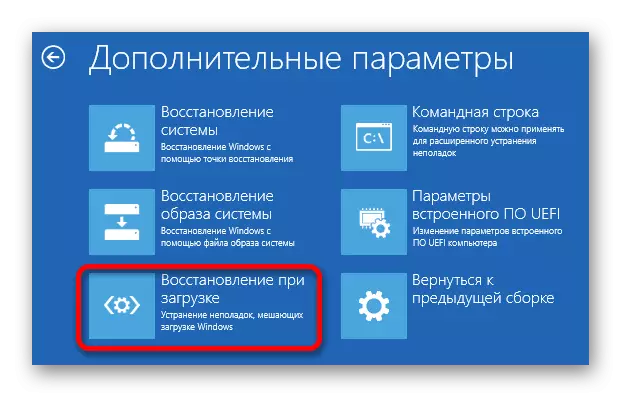
ഓപ്ഷൻ 5: ഹാർഡ് ഡിസ്കിന്റെയും കേബിളിന്റെയും നില പരിശോധിക്കുന്നു
ലാപ്ടോപ്പ് ഉടമകൾക്കായി ഈ ഇനം രൂപകൽപ്പന ചെയ്തിരിക്കുന്നു, അത് എളുപ്പത്തിൽ ഡിസ്അസംബ്ലിംഗ്, അതുപോലെ സാധാരണ കമ്പ്യൂട്ടറുകളിലും. ലാപ്ടോപ്പുകളുടെ ആധുനിക മോഡലുകൾ സ്വയം കൂടുതൽ ബുദ്ധിമുട്ടാണ്, അത് വാറന്റിയിലാണെങ്കിൽ, ഇത് ചെയ്യേണ്ട ആവശ്യമില്ല. ലഭ്യമായ ബുദ്ധിമുട്ടുകൾക്കൊപ്പം ദുരന്തത്തിലേക്കുള്ള ദുരന്തത്തിലേക്ക് അവബോധം നടത്തുന്നത്, ഈ ലേഖനത്തിന്റെ അവസാനത്തെ എല്ലാ വഴികളും പരീക്ഷിച്ചപ്പോൾ മാത്രമേ സേവന കേന്ദ്രത്തിലെ ഒരു പ്രൊഫഷണലിലേക്ക് ഏൽപ്പിക്കുകയുള്ളൂ.രീതി 2: പൂർണ്ണ വശങ്ങളുള്ള ഫ്ലാഷ് ഡ്രൈവ്
എച്ച്ഡിഡിയിൽ ലഭ്യമായ പിശകുകൾ ശരിയാക്കാൻ സിസ്റ്റം യൂട്ടിലിറ്റി എല്ലായ്പ്പോഴും സാധ്യമല്ല, അതിനാൽ മൂന്നാം കക്ഷി പരിഹാരങ്ങൾ ഉപയോഗിക്കാൻ ശുപാർശ ചെയ്യുന്നു, പലപ്പോഴും കൂടുതൽ കാര്യക്ഷമമായി. കൂടാതെ, അവയുടെ ഉപയോഗം എളുപ്പമാണ് - ധാരാളം ജിഗാബൈറ്റ് തൂക്കത്തിൽ ഒരു വിൻഡോസ് ഇമേജ് ഡ download ൺലോഡ് ചെയ്യേണ്ട ആവശ്യമില്ല, ഒരു ബാഹ്യ ഉപകരണത്തിലേക്ക് എഴുതുക.
പ്രോഗ്രാമുകൾ ഇതിനകം പട്ടികപ്പെടുത്തിയ ഹിരാന്റെ ബൂട്ട്കോഡിന്റെ ഉപയോഗപ്രദമായ സോഫ്റ്റ്വെയർ ശേഖരങ്ങളായ എംഎച്ച്ഡിഡി, വിക്ടോറിയ, വിക്ടോറിയ, കൂടുതൽ നൂതന സെമ്പുകളായി ഉപയോക്താക്കൾ ഉപയോഗിക്കുന്നു, അതുപോലെ തന്നെ എച്ച്ഡിഡിയുമായി പ്രവർത്തിക്കാനുള്ള മറ്റ് ഉപകരണങ്ങളും, അത് തന്നെയാണ് ഞങ്ങൾ നോക്കും. ഈ ഓപ്ഷൻ നിങ്ങൾക്ക് അനുയോജ്യമല്ലെങ്കിൽ നിങ്ങൾക്ക് സമാനമായ അനുയോജ്യവും തെളിയിക്കപ്പെട്ടതുമായ ഒരു പ്രോഗ്രാം അനുഭവം തിരഞ്ഞെടുക്കാം.
പ്രോഗ്രാം റെക്കോർഡുചെയ്യാനും ഒരു ബൂട്ട് ഫ്ലാഷ് ഡ്രൈവ് സൃഷ്ടിക്കാനും, റെക്കോർഡുചെയ്ത ഓപ്പറേറ്റിംഗ് സിസ്റ്റത്തിന്റെ ചിത്രത്തിന് സമാനമായ ഐഎസ്ഒ ഫോർമാറ്റിലായിരിക്കണം അപ്ലിക്കേഷൻ! EXE ഫയൽ ഉപയോഗിച്ച്, നിങ്ങൾ ഒരു ബൂട്ട് ഉപകരണം സൃഷ്ടിക്കില്ല.
ഹിറന്റെ ബ OU ണ്ടിന്റെ website ദ്യോഗിക വെബ്സൈറ്റിലേക്ക് പോകുക
- Official ദ്യോഗിക വെബ്സൈറ്റിൽ നിന്ന് ശേഖരം ഡൗൺലോഡുചെയ്യുക അല്ലെങ്കിൽ നിങ്ങൾ ഉപയോഗിക്കുന്ന ഒരു നിർദ്ദിഷ്ട പ്രോഗ്രാം തിരഞ്ഞെടുക്കുക, ഐഎസ്ഒയിൽ കണ്ടെത്തുക, ഡൗൺലോഡ് ചെയ്യുക.
- ഇപ്പോൾ നിങ്ങൾ ഒരു ബൂട്ട് ഉപകരണം സൃഷ്ടിക്കേണ്ടതുണ്ട്, ഇക്കാര്യത്തിൽ പരിചയമില്ലാത്ത ഉപയോക്താക്കൾക്ക് ഞങ്ങൾ വിശദമായ ഫാമാറ്റിക് നിർദ്ദേശങ്ങൾ വായിക്കാൻ വാഗ്ദാനം ചെയ്യേണ്ടതുണ്ട്.
കൂടുതൽ വായിക്കുക: ഫ്ലാഷ് ഡ്രൈവിലെ ഐഎസ്ഒ ഇമേജിലെ ഹൈഡ്
- ഒരു ഫ്ലാഷ് ഡ്രൈവിൽ നിന്നുള്ള വർധന, ഒരു ബയോസ് ബൂട്ട് ചെയ്യുന്നതിന് കോൺഫിഗർ ചെയ്യുകയോ ബൂട്ട് മെനു അല്ലെങ്കിൽ fels fase എന്ന് വിളിക്കുകയും ഉചിതമായ ഡ്രൈവ് വ്യക്തമാക്കുകയും ചെയ്യുന്നു.
- കീബോർഡിലെ അമ്പുകൾ, "ഡോസ് പ്രോഗ്രാമുകൾ" തിരഞ്ഞെടുത്ത് എന്റർ അമർത്തുക.
- "ഹാർഡ് ഡിസ്ക് ടൂളുകൾ" എന്ന ഇനം ഇവിടെ നിങ്ങൾക്ക് ആവശ്യമാണ്, അതിനുശേഷം അറിയിപ്പുകൾ പ്രദർശിപ്പിക്കും - എല്ലാവർക്കും ക്രിയാത്മകമായി ഉത്തരം നൽകുക.
- യൂട്ടിലിറ്റികളുടെ ഒരു ലിസ്റ്റ് പ്രദർശിപ്പിക്കും - നിങ്ങൾ ആരെയും മുതലെടുക്കാൻ ആഗ്രഹിക്കുന്നു. ആദ്യ ഓപ്ഷൻ ഞങ്ങൾ വിശകലനം ചെയ്യും - Hdat2.
കുറിപ്പ്: ചിലപ്പോൾ അത്തരമൊരു പരിഹാരത്തിന് ശേഷം ബൂട്ട് ലോഡർ പറക്കുന്നു, അത് പുന .സ്ഥാപിക്കേണ്ടതുണ്ട്. ഇത് എങ്ങനെ ചെയ്യാമെന്നതിനെക്കുറിച്ച്, ഞങ്ങൾ പതിപ്പ് 4 ൽ സംസാരിച്ചു.
രീതി 3: സ്വയം പരിശോധിക്കുന്ന ഹാർഡ് ഡിസ്ക് ലാപ്ടോപ്പ്
എച്ച്പി പോലുള്ള ചില ലാപ്ടോപ്പുകളിൽ, ഡെൽക്ക് ഒരു ഹാർഡ് ഡിസ്ക് സ്വയം രോഗനിർണയത്തിന് യൂട്ടിലിറ്റികളുണ്ട്. നിങ്ങൾക്ക് അവ വ്യത്യസ്തമായി പ്രവർത്തിപ്പിക്കാൻ കഴിയും, അത് നിർദ്ദിഷ്ട ബ്രാൻഡിനെ ആശ്രയിച്ചിരിക്കുന്നു. അതിനാൽ, എച്ച്പിയിൽ, നിങ്ങൾ ബയോസ് തുറക്കേണ്ടതുണ്ട് (മിക്കപ്പോഴും F10 കീയും) ഉപകരണങ്ങളുടെ ടാബും ഹാർഡ് ഡ്രൈവ് സ്വയം ടെസ്റ്റ് ഇനവും തിരഞ്ഞെടുക്കുക. യൂട്ടിലിറ്റിക്ക് വേഗത്തിൽ ("ദ്രുത"), സങ്കീർണ്ണത ("സമഗ്രമായ"), ബ ual ദ്ധിക ("" s.m.a.r.r. ") സ്കാൻ ചെയ്യുന്നു.
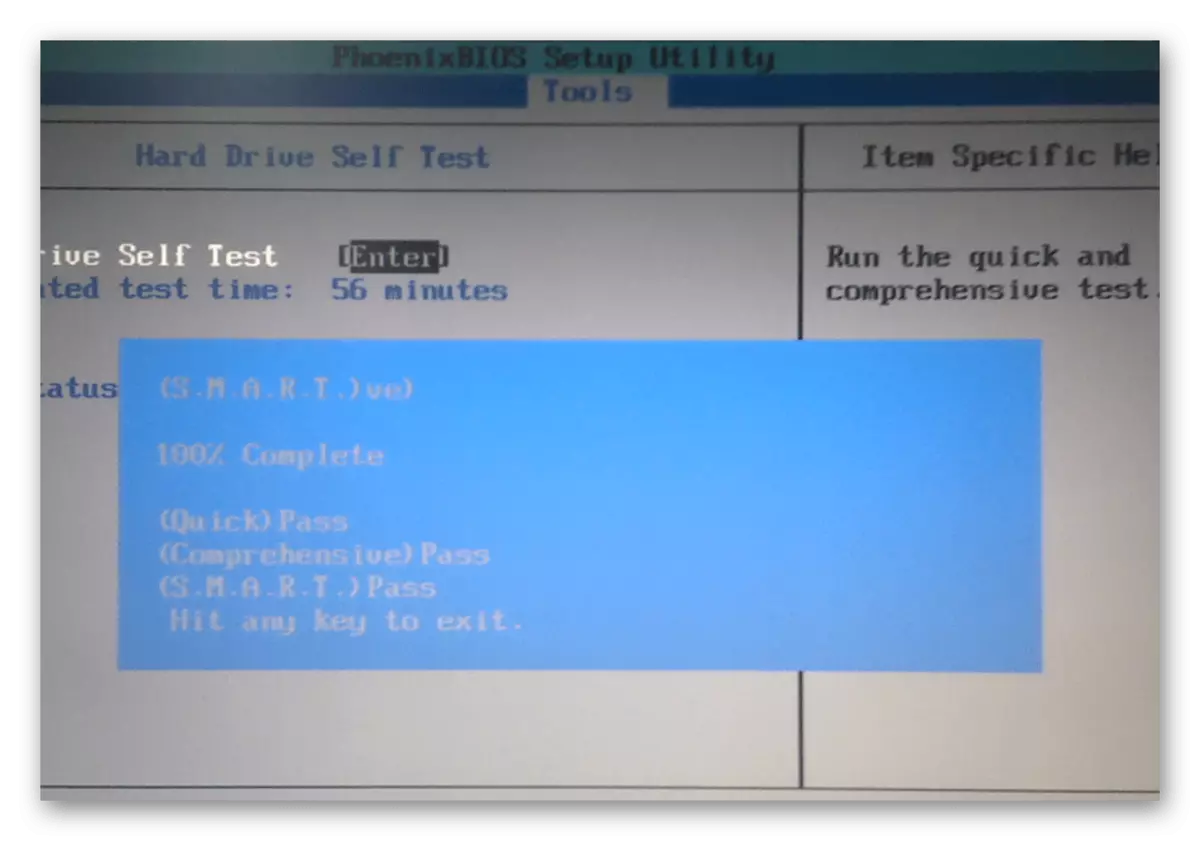
ഡെല്ലിൽ, "ബൂട്ട് മാനേജർ" ആരംഭിക്കുന്നതിനായി എഫ് 12 കീ സജീവമാക്കി, തുടർന്ന് മെനുവിൽ നിന്ന് ഹാർഡ് ഡ്രൈവ് തിരഞ്ഞെടുത്തു.
വിൻചെസ്റ്ററിൽ തന്നെ ഒരു പ്രശ്നമുണ്ടോ എന്ന് മനസിലാക്കാൻ പരിശോധന ഫലങ്ങൾ സഹായിക്കും അല്ലെങ്കിൽ അതിന് ഒരു ബന്ധവുമില്ല. ഒരു ചട്ടം പോലെ, പരാജയപ്പെട്ട സ്കാനിംഗിന് ശേഷം, പ്രശ്നം ഇല്ലാതാക്കാൻ ഉപയോക്താവിനെ എടുക്കേണ്ട കൂടുതൽ വിവരങ്ങൾ സ്ക്രീൻ പ്രദർശിപ്പിക്കുന്നു.
എല്ലാ ഉപകരണങ്ങളിൽ നിന്നും അത്തരം യൂട്ടിലിറ്റികൾ വളരെ അകലെയാണെന്ന കാര്യം ഓർമിക്കേണ്ടതാണ്, മാത്രമല്ല നിങ്ങളുടെ രാജ്യത്ത് കമ്പനിയുടെ പ്രതിനിധിയുമായി ബന്ധപ്പെടുകയോ ചെയ്യാം. എന്നാൽ ഇപ്പോൾ സമയം ചെലവഴിക്കാനിരിക്കുന്നതാണ് നല്ലത്, പക്ഷേ മുകളിൽ ചർച്ച ചെയ്ത രണ്ട് ബദലുകൾ പ്രയോജനപ്പെടുത്തുക.
ഓപ്ഷൻ 7: ഓപ്പറേറ്റിംഗ് സിസ്റ്റം വീണ്ടും ഇൻസ്റ്റാൾ ചെയ്യുന്നു
റാഡിക്കൽ രീതി - ഓപ്പറേറ്റിംഗ് സിസ്റ്റം വീണ്ടും ഇൻസ്റ്റാൾ ചെയ്യുന്നു. ഒ.എസ് ഫയലുകൾക്ക് കേടുപാടുകൾ സംഭവിച്ചാലും ഹാർഡ് പിശകുകളിലോ മറ്റ് മുനികളിലോ അല്ല. മറ്റൊരു വിധത്തിൽ പറഞ്ഞാൽ, ബയോസ് ഡ്രൈവ് ഉപയോഗിച്ച് എളുപ്പത്തിൽ കണ്ടെത്തിയാൽ, ബാറ്ററി തിരുത്തൽ യൂട്ടിലിറ്റി സാധാരണയായി ഇത് ഉപയോഗിച്ച് സംയോജിപ്പിക്കുന്നു, പക്ഷേ സിസ്റ്റം ഇപ്പോഴും ബൂട്ട് ചെയ്യാൻ വിസമ്മതിക്കുന്നു, വ്യക്തിഗത ഫയലുകളുടെ സംരക്ഷണത്തോടെ ഇത് വീണ്ടും ഇൻസ്റ്റാൾ ചെയ്യാൻ നിങ്ങൾ ശ്രമിക്കണം.കൂടുതല് വായിക്കുക:
യുഎസ്ബി ഫ്ലാഷ് ഡ്രൈവ് അല്ലെങ്കിൽ ഡിസ്ക് ഉള്ള വിൻഡോസ് 10 ഇൻസ്റ്റാളേഷൻ ഗൈഡ്
ഡിസ്ക് / ഫ്ലിപ്പിൽ നിന്ന് വിൻഡോസ് 7 ഇൻസ്റ്റാൾ ചെയ്യുന്നു
അധിക വിവരം
ഇനിപ്പറയുന്ന വിവരങ്ങൾ ഈ ലേഖനത്തിന്റെ 1-3 വരും, ഉപയോക്താവ് സംരക്ഷിക്കാത്തപ്പോൾ മാത്രം പ്രസക്തമാണ്. മിക്കവാറും, മദർബോർഡിൽ, സിഎംഒഎസ് മെമ്മറിക്ക് ബാറ്ററി പാനൽ കാരണമാകാത്തതാണ് ഇതിന് കാരണം. കമ്പ്യൂട്ടറും ഡി-എൺപൈസേഷനും ഓഫാക്കിയ ശേഷമാണ് എല്ലാ ബയോസ് ക്രമീകരണങ്ങളും സംഭരിക്കുന്നത്. നിങ്ങൾ ഇതിനകം തന്നെ നിങ്ങൾ ഇതിനകം തന്നെ ഒരിക്കൽ നിങ്ങൾ ഇതിനകം നിരീക്ഷിക്കുകയാണെങ്കിൽ, ലാപ്ടോപ്പ് ഓണാക്കിയ ശേഷം, സിസ്റ്റം സമയം തട്ടിമാറ്റിയ അല്ലെങ്കിൽ ബയോസിലേക്ക് വരുത്തിയ ക്രമീകരണങ്ങൾ പുന reset സജ്ജമാക്കുന്നു, അത് നിഷ്ക്രിയമായിരിക്കുമ്പോൾ ഉപകരണം പുന reset സജ്ജമാക്കുന്നു കൃത്യമായി വ്യത്യസ്തമായ ബാറ്ററി വിഭജിക്കാൻ സാധ്യമാണ്.
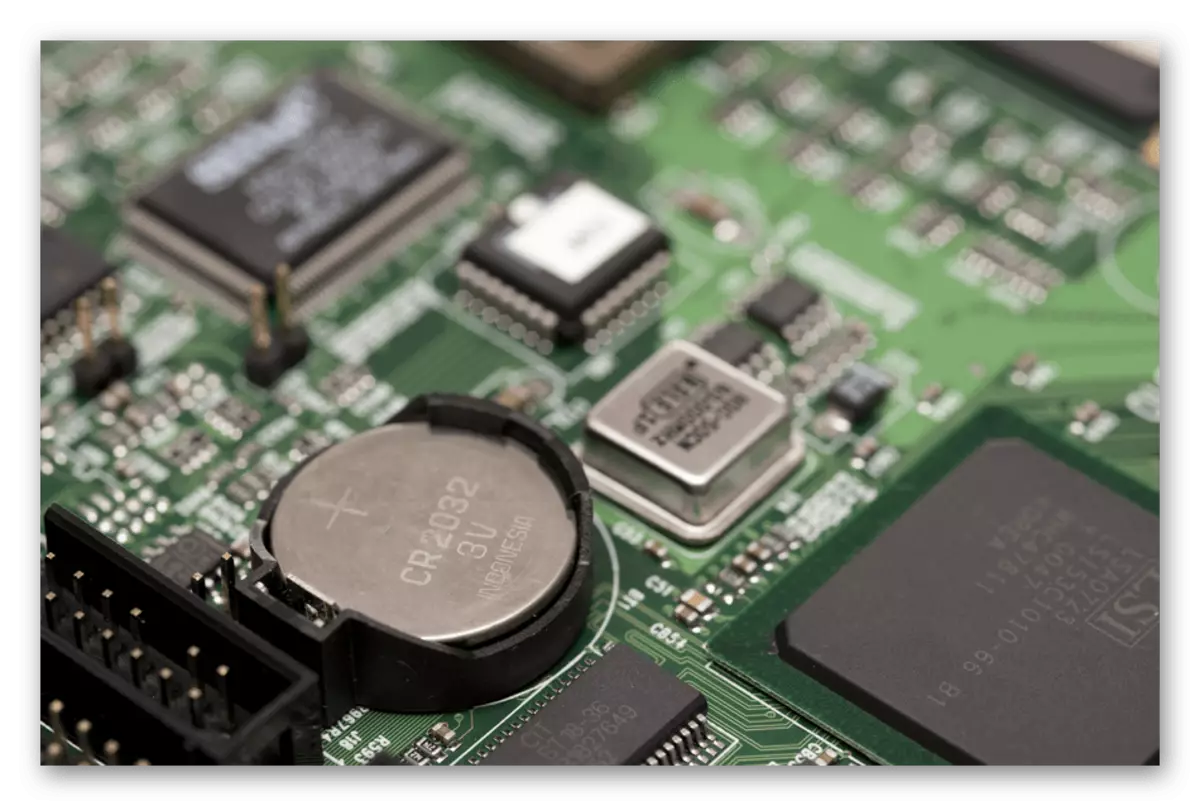
ഇത് സംഭവിക്കുന്നത്, ഒരു ചട്ടം പോലെ, കുറച്ച് വർഷങ്ങൾക്ക് ശേഷം, കുറഞ്ഞത് 3-4 വർഷത്തിനുള്ളിൽ. നിർഭാഗ്യവശാൽ, ബാറ്ററി മാറ്റിസ്ഥാപിക്കുന്നതിന്റെ എല്ലാ ലാളിത്യവും ഉണ്ടായിരുന്നിട്ടും (സാധാരണ "ടാബ്ലെറ്റ്" cr202 ആവശ്യമാണ്), ഇത് ഒരു ലാപ്ടോപ്പിലാണ്, കാരണം ഇത് എല്ലായ്പ്പോഴും പൂർണ്ണമായും വേർപെടുത്താൻ ആവശ്യമില്ല - ചില പഴയ മോഡലുകൾ മാത്രം നിങ്ങളെ അനുവദിക്കുന്നു വേഗത്തിൽ പകരക്കാരനായി ബാക്ക് കേസിൽ ഒരു കവറുകളിലൊന്ന് നീക്കംചെയ്യുക. എന്നിരുന്നാലും, വർഷങ്ങൾക്കുമുമ്പ് പുറത്തിറക്കിയ എല്ലാ മോഡലുകളും പാഴ്സിംഗ് ഉണ്ട്, അവയുമായി ബന്ധപ്പെട്ട ഉപയോക്താക്കൾ സേവന കേന്ദ്രത്തിന്റെ മാറ്റിസ്ഥാപിക്കുന്നത് നന്നായി ഏൽപ്പിക്കുക.
ഇതും കാണുക: മദർബോർഡിലെ ലൈംഗിക ബാറ്ററിയുടെ പ്രധാന അടയാളങ്ങൾ
സ്വന്തമായി ലാപ്ടോപ്പ് മാതൃബറിലേക്ക് പ്രവേശിക്കാൻ കഴിയുന്ന എല്ലാവർക്കും, അല്ലെങ്കിൽ ഒരു നിശ്ചല കമ്പ്യൂട്ടറിനായി വായിക്കാൻ കഴിയുന്ന എല്ലാവരും, - വിന്യസിച്ച നിർദ്ദേശങ്ങൾ ലഭിക്കുന്നതിന് ചുവടെയുള്ള ലിങ്കിലെ ലേഖനത്തിലേക്ക് പോകുക. സാധാരണ പിസികളുടെ ഉപയോക്താക്കളിൽ ഇത് ശ്രദ്ധ കേന്ദ്രീകരിക്കുന്നു, ലാപ്ടോപ്പ് ഹോൾഡർമാർ കുറച്ച് നിർദ്ദിഷ്ട പോയിന്റുകൾ ഒഴിവാക്കണം.
കൂടുതൽ വായിക്കുക: മദർബോർഡിൽ ബാറ്ററി മാറ്റിസ്ഥാപിക്കുക